در آموزش رفع خطای این سایت مشکلات فنی را تجربه میکند در وردپرس با استفاده از بررسی مواردی که باعث خطای مشکلات فنی در وردپرس می شود می توان این ارور را رفع کرد. این خطا از وردپرس نسخه 5 به بعد بود که به این شکل نمایان می شد. تا قبل از آن این خطا در سایت و هاست به شکل خطای صفحه سفید یا خطای 500 نمایش داده می شد.
در آموزش رفع خطای این سایت مشکلات فنی را تجربه میکند در وردپرس خواهید آموخت:
- خطای این سایت مشکلات فنی را تجربه میکند در وردپرس چیست؟
- چه چیزی باعث می شود خطای این سایت مشکلات فنی را تجربه میکند در وردپرس رخ دهد؟
- آموزش رفع خطای این سایت مشکلات فنی را تجربه میکند در وردپرس
آموزش رفع خطای این سایت مشکلات فنی را تجربه میکند در وردپرس چگونه است؟
همانطور که می دانید وردپرس یک سیستم مدیریت محتوای متن باز و داینامیک است که خود با استفاده از قالب و افزونه هایی که دارد بدون دخالت شما کار می کند و تغییرات ایجاد می کند. پس اگر یک شب با سایت وردپرسی خود کار می کردید و همه چیز درست بود و فردای آن شب متوجه خطای این سایت مشکلات فنی را تجربه می کند شدید، اصلاً متعجب نشوید.
خطای این سایت مشکلات فنی را تجربه می کند به شکلی در سایت نمایان می شود که ممکن است برای بسیاری خوشایند نباشد. به همین جهت کاربران با مشاهده چنین خطایی سریعاً اقدام به رفع مشکل می کنند که ممکن است این کار باعث بدتر شدن اوضاع سایت وردپرسی شود. با آموزش رفع خطای این سایت مشکلات فنی را تجربه میکند در وردپرس با دهاستینگ همراه باشید تا این مشکل را بسیار راحت و سریع رفع کنیم.
خطای این سایت مشکلات فنی را تجربه میکند در وردپرس چیست؟
همانطور که از نام این خطا مشخص است، مشکلات فنی ایجاد شده در سایت وردپرسی باعث شده است تا چنین خطایی رخ دهد. حال آن که چه خطایی رخ داده و باعث نمایش چنین چیزی شده است دست شما را می بوسد و می بایست تمام موارد مرتبط با چنین مشکلی را بررسی کنید.
چه چیزی باعث می شود خطای این سایت مشکلات فنی را تجربه میکند در وردپرس رخ دهد؟
قطعاً مشکلات فنی مربوط به افزونه ها، قالب، قایل ها و تنظیماتی می شود که در هاست خود انجام داده اید. پس سریعاً زمانی که چنین خطایی را مشاهده می کنید به میزبان خود حمله نکنید. این مشکلات این چنینی مربوط به سایت می شود و می بایست با استفاده از آموزش رفع خطای این سایت مشکلات فنی را تجربه میکند در وردپرس آن را رفع کنید.
آموزش رفع خطای این سایت مشکلات فنی را تجربه میکند در وردپرس
خطای این سایت مشکلات فنی را تجربه می کند امروزه در بین سایت های وردپرسی بسیار زیاد شده است. وجود چنین خطاهایی که بسیار رخ می دهد نشان از قالب ها و افزونه ها و همچنین روش هایی است که با یکدیگر در وردپرس سازگاری ندارند و باعث می شوند تا سایت وردپرسی دچار اختلال شود.
اگر برای اولین بار است که چنین خطایی را در سایت خود مشاهده می کنید و تغییراتی اخیراً در سایت خود وارد نکرده اید بهترین کار و سریع ترین روش حل این مشکل استفاده از بکاپ هایی است که سرور از هاست شما تهیه کرده است. اما اگر این خطا زیاد رخ می دهد و همچنین شما می خواهید بدانید مشکل از کجاست، این آموزش را تا انتها دنبال کنید.
رفع خطای مشکلات فنی در وردپرس با غیرفعال کردن افزونه ها
در بسیاری از مواقع خطای این سایت مشکلات فنی را تجربه می کند در وردپرس بدلیل ناسازگاری میان افزونه ها در وردپرس می باشد. پیشتر در آموزش غیرفعال کردن افزونه های وردپرس در هاست مفصل در این مورد آموزش داده شده است. اما مختصراً باید بگوییم که با توجه به این که دسترسی به وردپرس برای شما مقدور نیست کافیست از طریق هاست پوشه plugins در فولدر wp-content را تغییر نام دهید.
اگر مشکل از افزونه بوده باشد هم سایت شما باز می شود و هم دسترسی به وردپرس میسر می شود. در چنین شرایطی می بایست وارد افزونه ها در وردپرس شد و سپس نام پوشه plugins را به حالت اولیه باز گرداند و مجدد صفحه افزونه های وردپرس را رفرش کرد. در نهایت افزونه ها یک به یک فعال و سایت بررسی شود تا افزونه مخرب پیدا شود.
رفع خطای مشکلات فنی در وردپرس با تغییر قالب وردپرس
در برخی موارد رخ می دهد که مشکل از قالب سایت می باشد. حالا ممکن است فایلی دچار مشکل شده باشد یا حذف شده باشد یا موارد مختلفی داشته باشد. به جهت این که این مسئله روشن شود می بایست این قالب تغییر کند و وردپرس نمی تواند بدون قالب باشد. پس تغییر قالب فعلی به یکی از قالب های پیشفرض وردپرس کار ساز است. آموزش تغییر قالب وردپرس در هاست قبلاً مفصل توضیح داده شده است و باید طبق آن پیشروی کنید.
زمانی که وارد phpmyadmin در هاست وردپرس خود شوید، در جدول wp_options دو رکورد template و stylesheet وجود دارد که می بایست هر دو را تغییر داده و نام یکی از قالب های پیشفرض وردپرس را بر روی آن قرار دهید. با این کار اگر مشکل از قالب شما بوده باشد، سایت در دسترس قرار گرفته و می توانید به وردپرس خود بروید.
رفع خطای مشکلات فنی در وردپرس با تغییر نسخه PHP
همانطور که مطلع هستید، در نسخه های php مختلف توابعی که فعال هستند متفاوت می باشند. این امر باعث می شود تا تغییری در صورت ایجاد بعضاً سایت را دچار اختلال کند. بهتر است جهت اطمینان یکبار نسخه های php موجود دیگر را در هاست خود بررسی کنید. برای این کار در سی پنل خود به بخش select php version بروید.
رفع خطای مشکلات فنی در وردپرس با غیرفعالسازی فایل htaccess
تقریباً می توان گفت در بسیاری از آموزش ها نقش بسیار کلیدی فایل htaccess را اشاره می کنیم. آموزش رفع خطای این سایت مشکلات فنی را تجربه میکند در وردپرس هم از این قضیه مستثنی نیست. برای این که این فایل را غیرفعال کنید کافیست موقتاً نام این فایل را تغییر دهید و نتیجه را بررسی کنید. دقت کنید این فایل بصورت مخفی یا hidden است.
رفع خطای مشکلات فنی در وردپرس با بررسی فایل error_log
فایل ارورلاگ فایل بسیار مهم و کاربردی در وردپرس می باشد که خطاهایی که بواسطه سایت وردپرسی ایجاد می شود را در خود ذخیره می کند. این باعث می شود تا هر زمان سایت دچار مشکل شد براحتی بتوان آخرین خطاهایی که وجود دارد را بررسی کرد. برای این کار این فایل را در پوشه public_html خود باز کنید و آخرین خطوط را در آن بررسی کنید.
اگر این فایل خیلی بزرگ بود و باز نشد، یکبار آن را حذف کرده و سایت خود را رفرش کنید تا مجدد ایجاد شود. پس از باز کردن این فایل، آخرین خطوط را بخوانید. معمولاً نشانی از یک فایل که ممکن است مربوط به افزونه ای باشد یا موارد مرتبط با آن، درج می شود.
رفع خطای مشکلات فنی در وردپرس با رفع محدودیت رم وردپرس
حتماً می دانید که وردپرس توسط هاست یا فایل htaccess مقداری را بصورت پیشفرض برای استفاده از حداکثری رم هاست تعیین می کند. این کار باعث می شود تا اختلال یا حمله ای از سوی سایت باعث مصرف بالای منابع در هاستتان نشود و سایتتان را کند نکند. اما در برخی مواقع ممکن است این مقدار پیشفرض بسیار کمتر از مقدار موردنیاز وردپرس باشد. در این صورت این مورد می بایست افزایش یابد.
php_value memory_limit 256M
در فایل htaccess می توانید همانند خط فوق مقداری را برای این حداکثری مشخص کنید. بطور مثال در قطعه کد فوق 256 مگابایت رم برای وردپرس در نظر گرفته شده است. شما می توانید این مقدار را افزایش دهید. دقت داشته باشید که بهتر است این مقدار کمتر از میزان سهم رم هاست شما از سرور باشد. بطور مثال اگر شما یک هاست وردپرس ایران از دهاستینگ تهیه کرده باشید 2 گیگابایت سهم رم شما می باشد و بهتر است این مقدار روی 512 مگابایت تنظیم شود.
رفع خطای مشکلات فنی در وردپرس با بررسی آخرین تغییرات
اگر بلافاصله پس از آن که سایت صحیح و سالم بوده است و متوجه این خطا شده اید، بهترین کار این است که تغییرات اخیر خود را بررسی کنید. این تغییرات اخیر ممکن است مربوط به نصب افزونه ای باشد یا فایلی را اضافه، حذف یا ویرایش کرده باشید. یا حتی ممکن است تغییراتی در هاست خود وارد کرده باشید. با بررسی این تغییرات سریعتر مشکل را پیدا می کنید.
رفع خطای مشکلات فنی در وردپرس با ریستور بکاپ
همانطور که پیشتر در آموزش رفع خطای این سایت مشکلات فنی را تجربه میکند در وردپرس گفته شد، اگر اخیراً تغییراتی وارد نکرده اید می توانید از فول بکاپ هایی که قبلاً سرور از هاست شما تهیه کرده است استفاده کنید. حتماً به تاریخ فول بکاپ ها دقت کنید که پیش از زمانی باشد که سایت شما دچار مشکل شده است.
شما عزیزان می توانید با تهیه هاست های مخصوص وردپرس یا هاست وردپرس ابری از دهاستینگ در صورتی که به چینن مشکلی برخوردید از طریق تیکت به کارشناسان فنی اعلام کنید. این موضوع حتماً بررسی و راهنمایی های لازم به شما عزیزان داده خواهد شد.

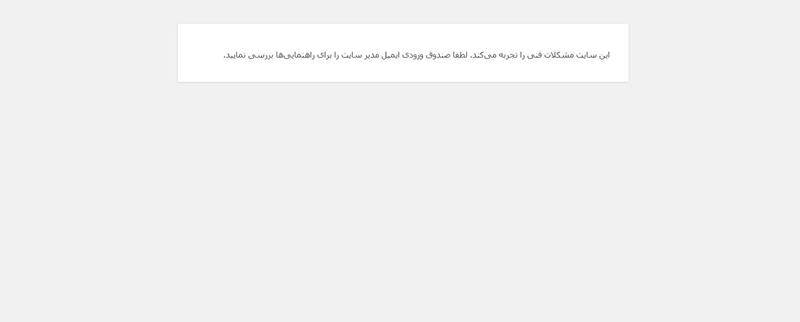
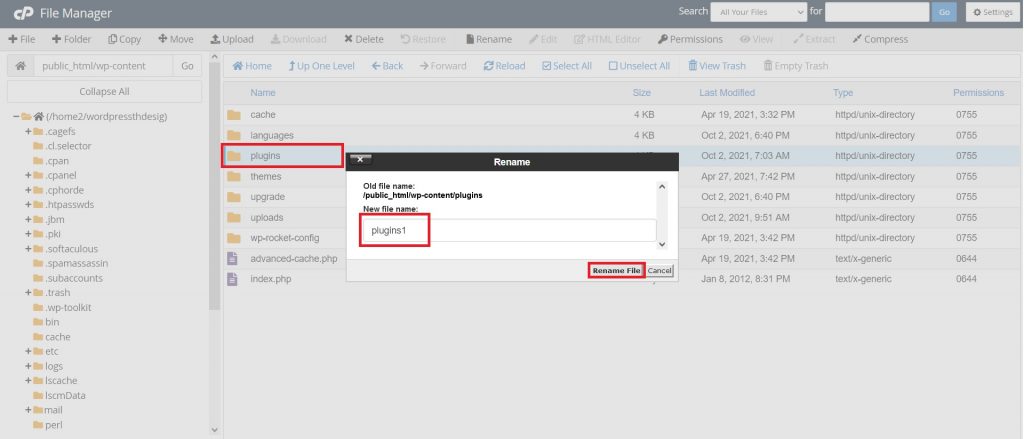
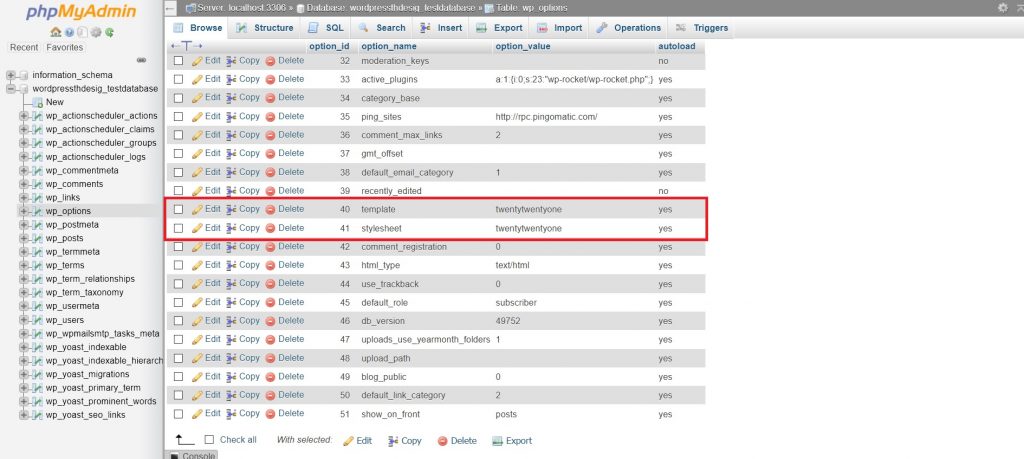
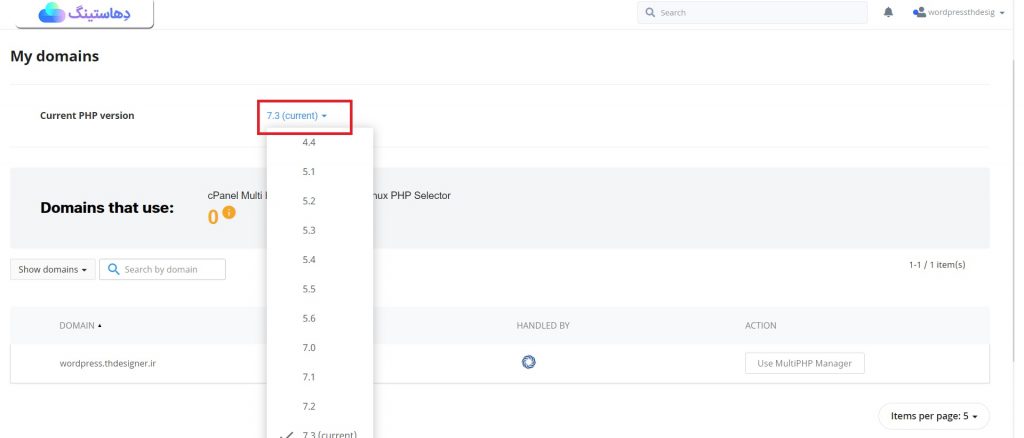
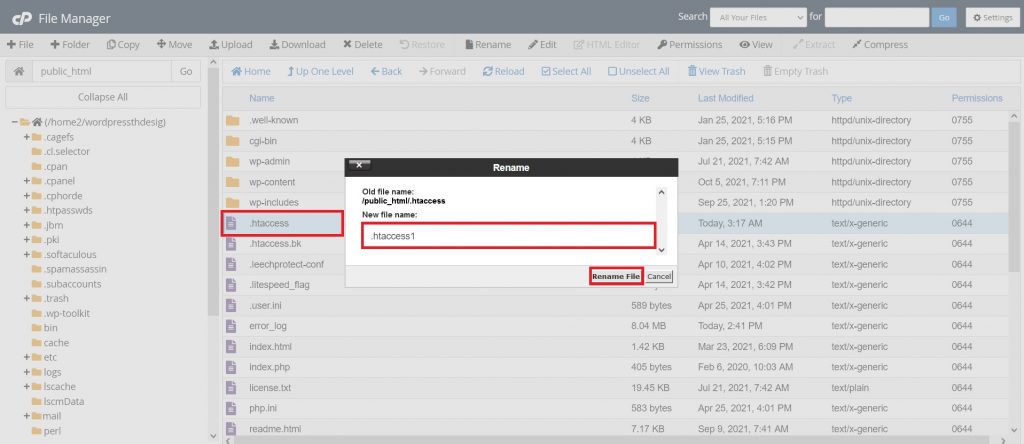
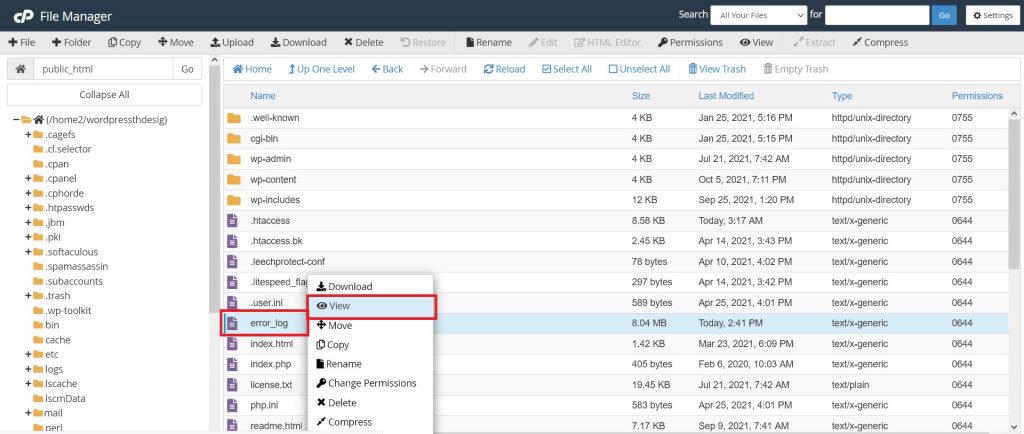







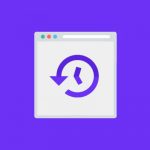


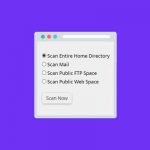
2 دیدگاه. Leave new
سلام،من این خطا را دارم اصلا به وردپرس دسترسی ندارم چطوری افزونه غیرفعال کنم؟
درود بر شما، در فایل منیجر هاست خود پوشه plugins را تغییر نام دهید تا افزونه ها غیرفعال شوند، اگر مشکل رفع شد به بخش افزونه های وردپرس مراجعه کرده و پس از آن مجدد نام پوشه plugins را به حالت اولیه باز گردانید.